-
win8.1升win10系统教程
- 2016-09-27 01:03:34 来源:windows10系统之家 作者:爱win10
最近有非常多的网友问windows之家小编有没有win8.1升win10系统的方法?他听说windows10系统比windows8.1系统要好用很多。作为万能的小编怎么可能会没有win8.1升win10系统教程呢。下面我就把最详细的win8.1升win10系统教程分享给大家。
第一步:双击打开iso镜像文件,如图
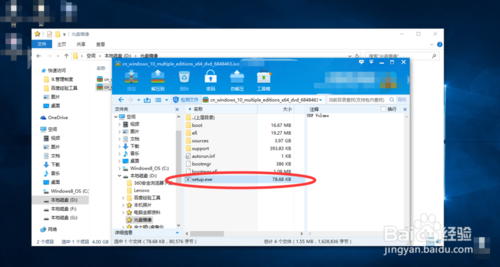
win8.1升win10系统教程图一
出现,如下界面,接下来一路点确认就行!
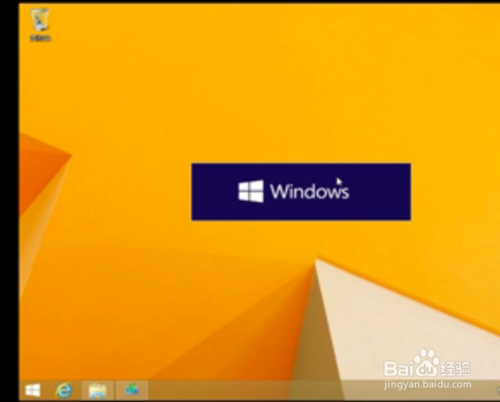
win8.1升win10系统教程图二
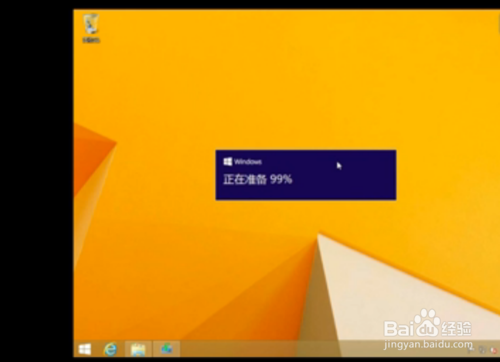
win8.1升win10系统教程图三
接下来会 提示获取更新,选择不是现在,然后,是自检查阶段!
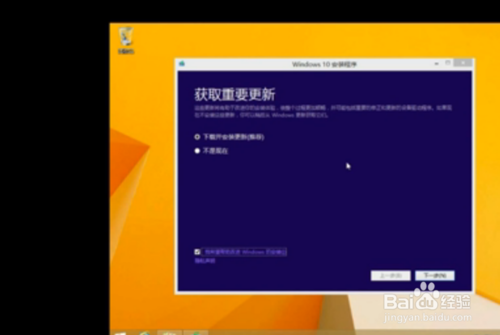
win8.1升win10系统教程图四
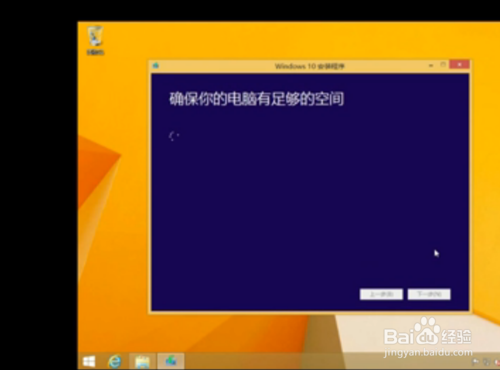
win8.1升win10系统教程图五
第二步:会提示,是否接受许可条款,选择接受!
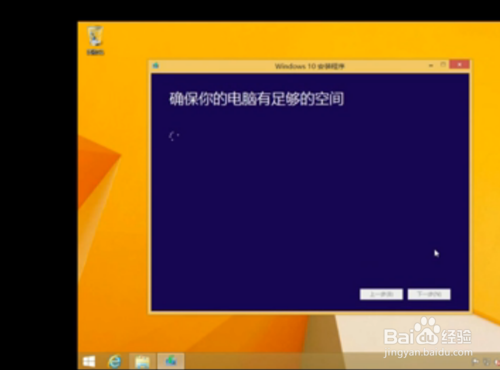
win8.1升win10系统教程图六
选择要保留的内容,一般在二和一之间选一项;选择设置
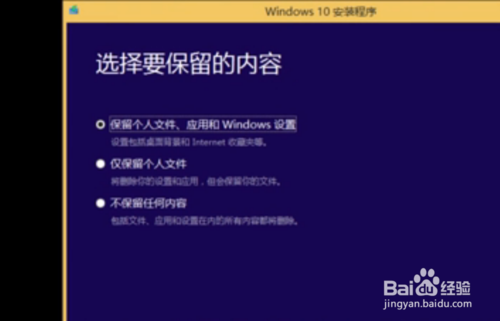
win8.1升win10系统教程图七
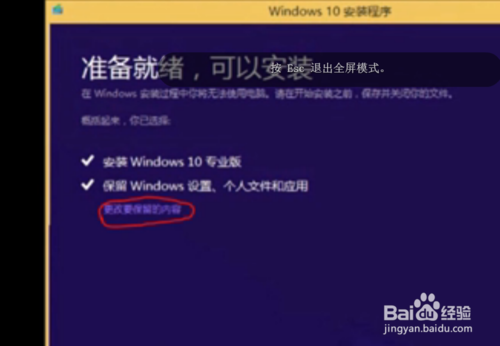
win8.1升win10系统教程图八
第三步:是自动升级windows!如图!需要耐心等待,

win8.1升win10系统教程图九

win8.1升win10系统教程图十
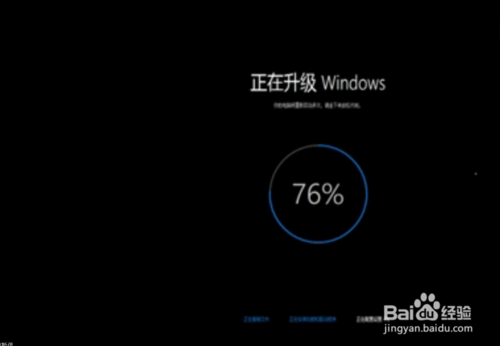
win8.1升win10系统教程图十一

win8.1升win10系统教程图十二
第四步,选择快速设置,点击下一步
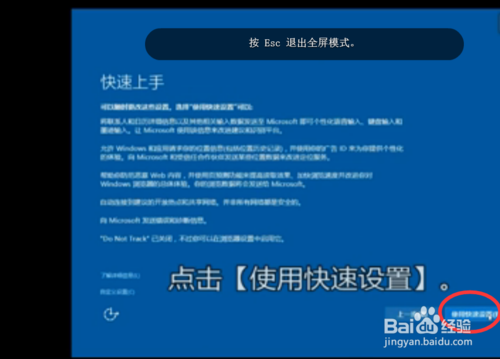
win8.1升win10系统教程图十三

win8.1升win10系统教程图十四
下一步 进入欢迎界面
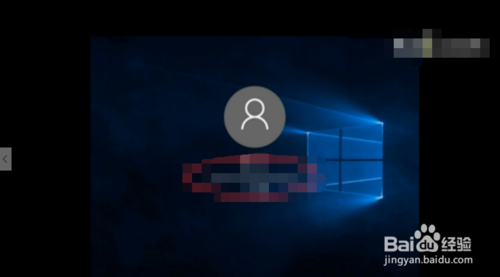
win8.1升win10系统教程图十五
进入桌面!
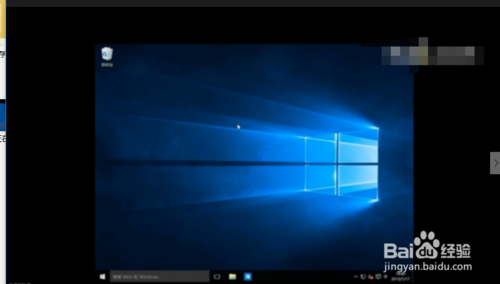
win8.1升win10系统教程图十六
10ok!升级完成
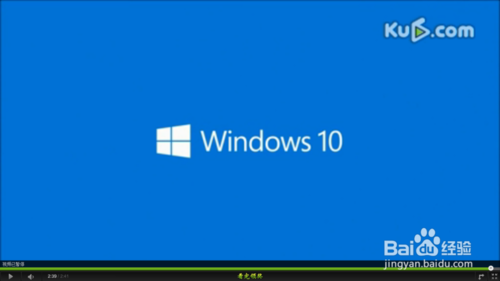
win8.1升win10系统教程图十七
以上的全部内容就是windows之家小编为网友们带来win8.1升win10系统教程,想要使用windows10系统的网友都可以参考上面的教程来安装windows10系统。到时候就有一大推朋友羡慕着使用着windows10系统的你了。扩展阅读windows7官网下载教程。
猜您喜欢
- 笔记本键盘失灵,小编告诉你笔记本键盘..2017-12-28
- win10笔记本怎么开热点?2016-10-21
- 萝卜家园win10 64位安装教程2017-01-24
- 解答win7电脑声音小怎么解决..2018-12-29
- 原版旗舰WIN7系统安装教程2016-11-08
- 三星ssd win10安装教程2016-09-26
相关推荐
- 打开win10硬盘管理器的几种方法.. 2016-09-17
- win7备份和还原小编告诉你 2017-02-19
- 杏雨梨云u盘装系统方法 2017-04-09
- 系统之家win10 64位纯净版安装教程.. 2016-11-08
- win7纯净版32位系统安装方法.. 2016-10-12
- 小编告诉你win7设置局域网工作组的方.. 2018-09-26





 系统之家一键重装
系统之家一键重装
 小白重装win10
小白重装win10
 系统之家ghost win7系统下载64位旗舰版1806
系统之家ghost win7系统下载64位旗舰版1806 萝卜家园Ghost xp xp3 快速装机版 v1907
萝卜家园Ghost xp xp3 快速装机版 v1907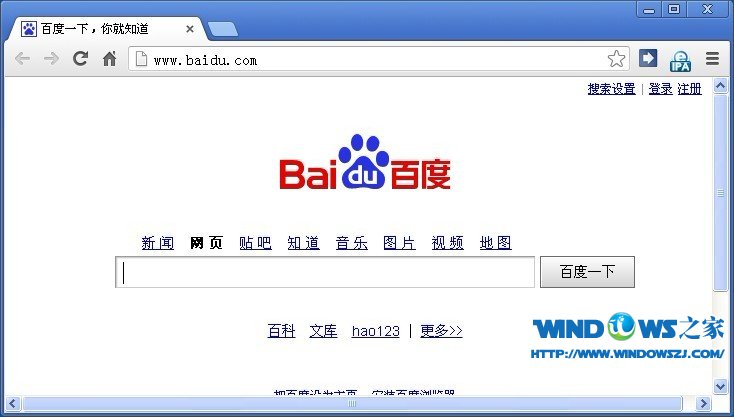 Chrome 27.0.1453.94 Stable 中文增强版 (谷歌浏览器)
Chrome 27.0.1453.94 Stable 中文增强版 (谷歌浏览器) Google Calendar插件 v2.1官方版
Google Calendar插件 v2.1官方版 小白系统ghost win7 32位纯净版201612
小白系统ghost win7 32位纯净版201612 雨林木风ghost win7 x86 旗舰版201612
雨林木风ghost win7 x86 旗舰版201612 系统之家win1
系统之家win1 小白系统Win1
小白系统Win1 番茄花园 gho
番茄花园 gho 同花顺v8.20
同花顺v8.20 小白系统Ghos
小白系统Ghos 点心浏览器 v
点心浏览器 v 防沉迷v1.3简
防沉迷v1.3简 Windos 8 VOL
Windos 8 VOL 游戏专用win7
游戏专用win7 windows 7 lo
windows 7 lo 小白系统 gho
小白系统 gho 粤公网安备 44130202001061号
粤公网安备 44130202001061号